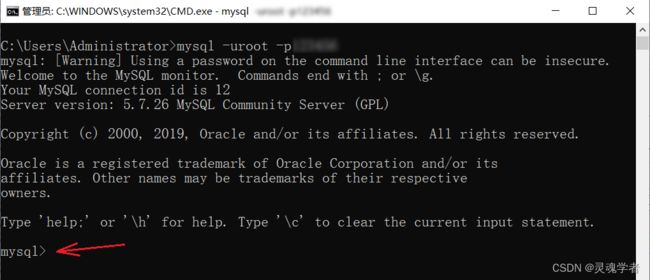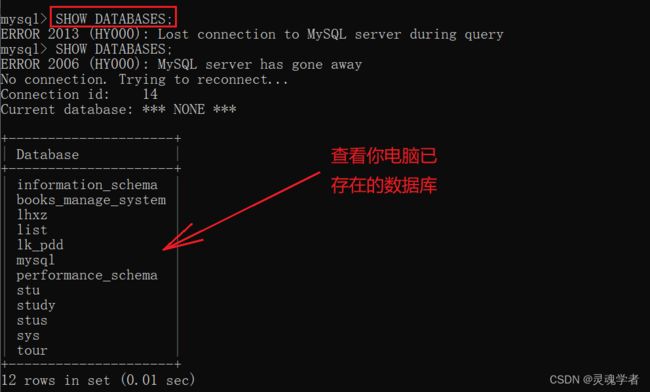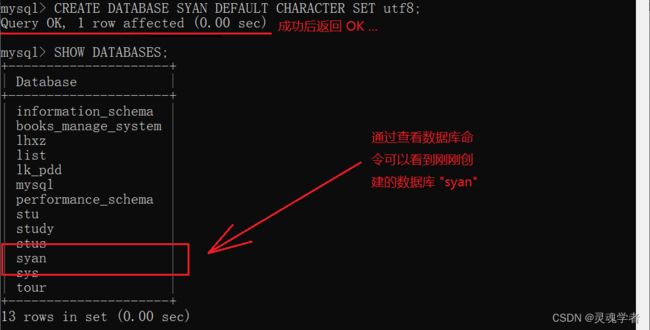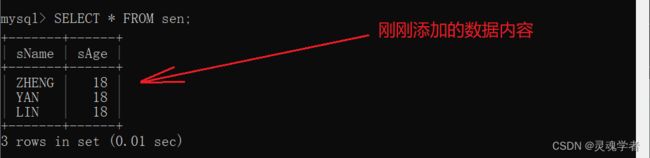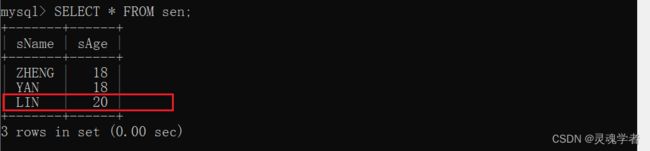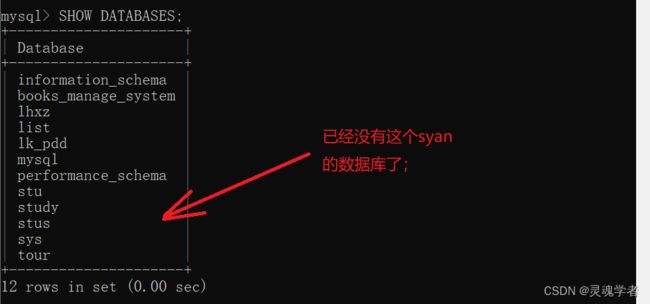MySQL数据库 —— 常用语句
测试MySQL数据库安装以及mysql服务运行:
数据库安装完成就来看看MySQL数据库当中有哪些常用语句操作数据库,首先来测试是否安装完成数据库,如果还没安装请看这篇内容:MySQL数据库安装超级详细教程,下面开始进行测试:
1. 打开命令窗口输入以下命令 -u+数据用户 -p+用户密码,一般是root;
mysql -uroot -proot [Warning] Using a password on the command line interface can be insecure.这句话时提示在命令窗口下这样输入命令是不安全的,这里仅限与操作方便,另外一种操作命令是输入mysql即可,然后分别数据用户名和密码;这样一来就不会将数据库的用户和密码暴露在命令窗口;
ERROR 2003 (HY000): Can't connect to MySQL server on 'localhost' (10061)这里出现了这样的一个错误,告诉你无法连接到"localhost"上的MySQL服务,这里在安装数据的时候设置mysql服务一般会设置为自启动,也就是电脑每次启动就会自动启动mysql服务,那么如果出现这样一个错误就是mysql服务没有启动处于停止状态只需要打开启动mysql服务即可;
![]() 这里用win10演示操作,只需要在桌面底部任务【右键】打开【任务管理器】,选择【服务】项目,找到【MySQL】服务这项即可(可以点击字母M快速定位到M这项),【右键】菜单选择【开启】,如果不用的话可以停止,如果经常使用的话可以设置【自启动】;
这里用win10演示操作,只需要在桌面底部任务【右键】打开【任务管理器】,选择【服务】项目,找到【MySQL】服务这项即可(可以点击字母M快速定位到M这项),【右键】菜单选择【开启】,如果不用的话可以停止,如果经常使用的话可以设置【自启动】;
开启之后需要重新打开命令窗口才有效,下面在命令窗口继续操作:
能够看到上面的界面则证明mysql安装完成以及mysql服务启动成功;
下面开始对数据库常用命令进行操作:
查看数据库
查看数据库的命令如下:(大小写都可,一般规范用大写);
SHOW DATABASES;创建数据库
创建数据库命令格式为 CREATE DATABASE <数据库名> <字符集名> <排序规则名>;
下面创建一个名为 syan 的数据库,默认字符为utf8;
CREATE DATABASE SYAN DEFUALT CHARACTER SET utf8;创建数据表
创建数据库之后需要创建数据表,可以同CREATE TABLE语句;数据表里面有主键设置,数据类型等,这里并不详细的展开讲这些,有的话会在后续内容提及,创建数据表的格式:
CREATE TABALE <表名>( 字段1 数据类型 属性 [索引] ... )[存储引擎] [表字符集]
MySQL支持多种存储引擎,最重要的两种是MyISAM和InnoDB存储引擎;那么这里仅简单的来创建一张简单的表;创建表之前要先选择数据库;
选择数据库
USE syan;![]()
CREATE TABLE sen(
sName CHAR(6) NOT NULL PRIMARY KEY,
sAge INT NOT NULL
)查看数据表
通过CREATE TABLE语句创建了数据表sen,现在来查看刚刚创建的数据表;通过DESC <表名> 即可查看数据表;
DESC sen;以上就有刚刚定义数据表的字段、数据类型(char和int)、是否非空、设置主键的内容。
插入表数据
数据表已经创建完成之后,往数据表格里面添加数据,可以通过INSERT语句向表中插入数据
格式为 INSERT [INTO] <表名> [{ 字段名1,字段2 ...}] VALUE | VALUES( val1 ,val2 ... )
INSERT INTO sen (sName,sAge) VALUE ('ZHENG',18);当然可以同时插入多条数据:
查询表数据
查询刚刚插入数据表中的数据内容,可以通过SELECT * FROM <表名>查询表数据内容;
SELECT * FROM sen;修改表数据
插入数据内容错误时可以使用修改表数据,使用UPDATE 语句可以根据指定要指定要修改的字段,对表中的一列或者多列数据进行修改;语法格式:
UPDATE <表名>
SET 字段名1=表达式1[,字段名2=表达式2,...] [WHERE <条件>];
【WHERE 是条件语句】;
UPDATE sen
SET sAge = '20'
WHERE sName = 'LIN'; 下面进查询对比前后数据是否修改:
SELECT * FROM sen;修改前:
修改后:
删除表数据
当要删除数据库中不想要的数据时可以通过DELETE语句删除表中的一条或者多条记录,可以结合WHERE条件语句限定要删除的数据行,否则会清空整个数据表;语法格式如下:
DELETE FROM <表名> [WHERE <条件>];
DELETE FROM sen WHERE sName = 'ZHENG';下面进查询对比前后数据是否修改:
SELECT * FROM sen;修改前:
修改后:
删除数据库
现在基本的数据库操作命令已经演示完成了,不需要这个数据库了,下面来删除这个数据库
可以通过DROP语句删除,语法格式为:
DROP database <数据库名称>;
DROP DATABASE syan;下面通过查询数据库看看名为syan的数据库是否已经被删除不存在了;
SHOW DATABASES;以上就时这个使用MySQL数据库命令在命令窗口上运行的一个基本操作了;在下一篇内容当中来简单讲讲关于MySQL数据库图形化工具的使用,感谢大家的支持!